Używanie programu Visual Studio do upraszczania pisania aplikacji usługi Service Fabric i zarządzania nimi
Za pomocą programu Visual Studio można zarządzać aplikacjami i usługami usługi Azure Service Fabric. Po skonfigurowaniu środowiska projektowego możesz użyć programu Visual Studio do tworzenia aplikacji usługi Service Fabric, dodawania usług lub tworzenia pakietów, rejestrowania i wdrażania aplikacji w lokalnym klastrze deweloperów.
Uwaga
Po przejściu z biblioteki ADAL do biblioteki MSAL administratorzy są teraz zobowiązani do jawnego udzielania uprawnień do klienta programu Visual Studio do publikowania aplikacji przez dodanie następujących elementów w rejestracji aplikacji firmy Microsoft w klastrze.
- Visual Studio 2022 i przyszłe wersje: 04f0c124-f2bc-4f59-8241-bf6df9866bbd
- Visual Studio 2019 i starsze: 872cd9fa-d31f-45e0-9eab-6e460a02d1f1
Wdrażanie aplikacji usługi Service Fabric
Domyślnie wdrażanie aplikacji łączy następujące kroki w jedną prostą operację:
- Tworzenie pakietu aplikacji
- Przekazywanie pakietu aplikacji do magazynu obrazów
- Rejestrowanie typu aplikacji
- Usuwanie wszystkich uruchomionych wystąpień aplikacji
- Tworzenie wystąpienia aplikacji
W programie Visual Studio naciśnięcie F5 powoduje wdrożenie aplikacji i dołączenie debugera do wszystkich wystąpień aplikacji. Za pomocą Ctrl+F5 można wdrożyć aplikację bez debugowania lub opublikować ją w klastrze lokalnym lub zdalnym przy użyciu profilu publikowania.
Tryb debugowania aplikacji
Program Visual Studio udostępnia właściwość o nazwie Tryb debugowania aplikacji, która kontroluje sposób obsługi wdrażania aplikacji przez program Visual Studios w ramach debugowania.
Aby ustawić właściwość Tryb debugowania aplikacji
- W menu skrótów projektu aplikacji usługi Service Fabric (*.sfproj) wybierz pozycję Właściwości (lub naciśnij F4 ).
- W oknie Właściwości ustaw właściwość Tryb debugowania aplikacji.
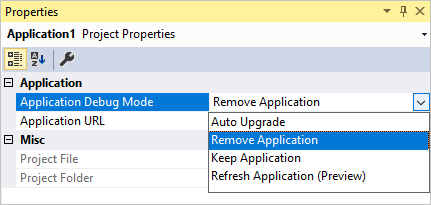
Tryby debugowania aplikacji
- Odśwież aplikację Ten tryb umożliwia szybką zmianę i debugowanie kodu oraz obsługę edytowania statycznych plików internetowych podczas debugowania. Ten tryb działa tylko wtedy, gdy lokalny klaster deweloperów jest w trybie 1 węzła. Jest to domyślny tryb debugowania aplikacji.
- Usunięcie aplikacji powoduje usunięcie aplikacji po zakończeniu sesji debugowania.
- Automatyczne uaktualnianie aplikacji jest nadal uruchamiane po zakończeniu sesji debugowania. Następna sesja debugowania będzie traktować wdrożenie jako uaktualnienie. Proces uaktualniania zachowuje wszystkie dane wprowadzone w poprzedniej sesji debugowania.
- Zachowaj aplikację Aplikacja działa w klastrze po zakończeniu sesji debugowania. Na początku następnej sesji debugowania aplikacja zostanie usunięta.
W przypadku danych automatycznego uaktualniania są zachowywane przez zastosowanie możliwości uaktualniania aplikacji usługi Service Fabric. Aby uzyskać więcej informacji na temat uaktualniania aplikacji i sposobu przeprowadzania uaktualnienia w rzeczywistym środowisku, zobacz Uaktualnianie aplikacji usługi Service Fabric.
Dodawanie usługi do aplikacji usługi Service Fabric
Możesz dodać nowe usługi do aplikacji, aby rozszerzyć jej funkcjonalność. Aby upewnić się, że usługa jest dołączona do pakietu aplikacji, dodaj usługę za pomocą elementu menu New Fabric Service... .
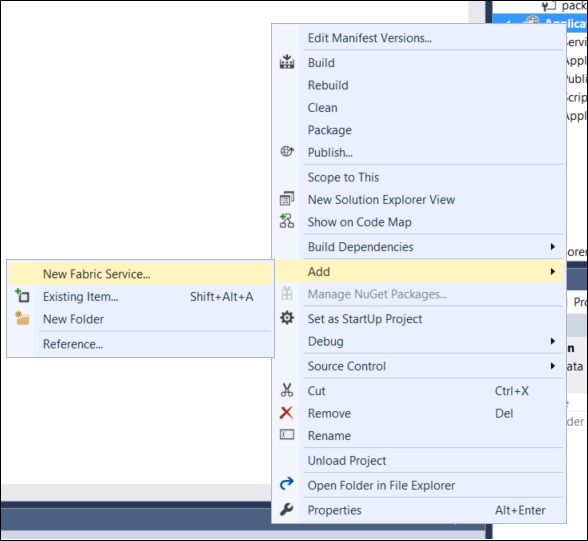
Wybierz typ projektu usługi Service Fabric, który ma zostać dodany do aplikacji, i określ nazwę usługi. Zobacz Wybieranie struktury dla usługi , aby ułatwić podjęcie decyzji o typie usługi do użycia.
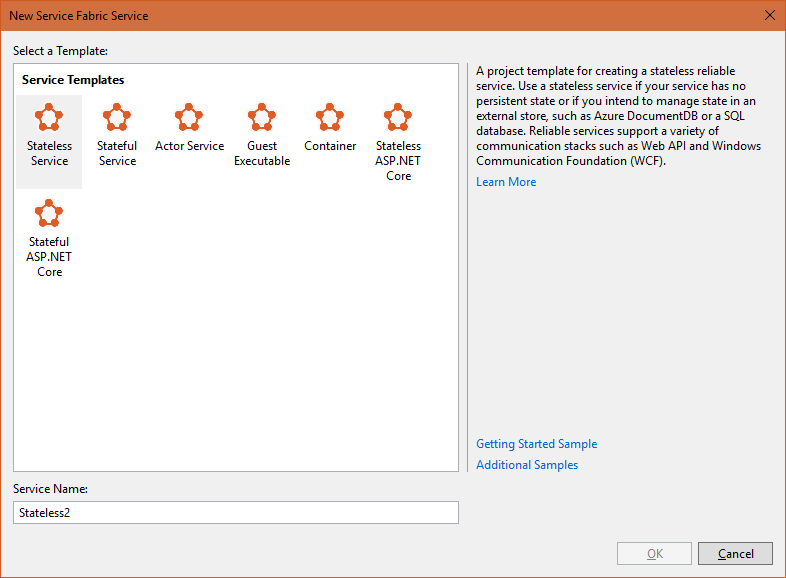
Nowa usługa zostanie dodana do rozwiązania i istniejącego pakietu aplikacji. Odwołania do usługi i domyślne wystąpienie usługi zostaną dodane do manifestu aplikacji, co spowoduje utworzenie usługi i uruchomienie przy następnym wdrożeniu aplikacji.
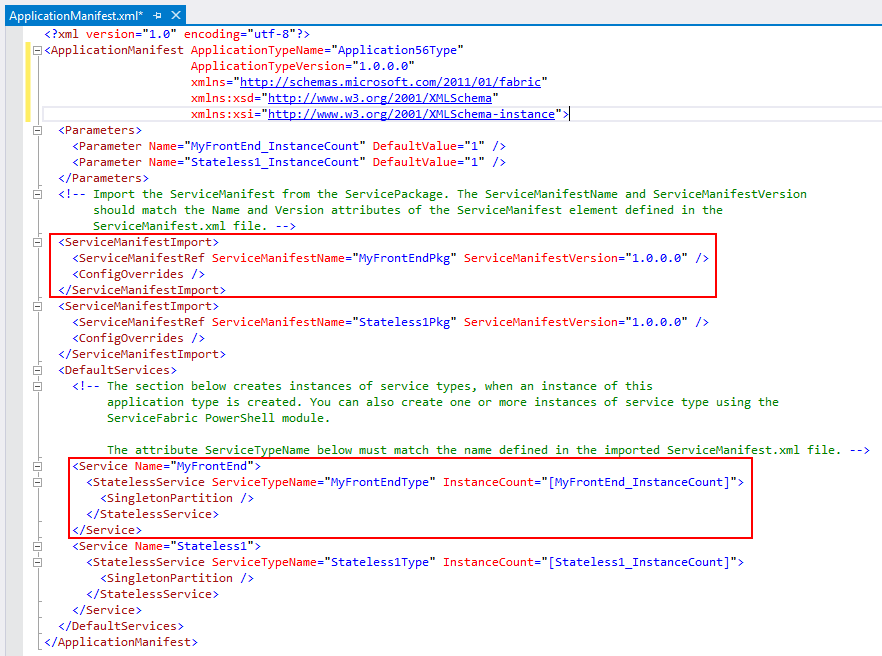
Pakowanie aplikacji usługi Service Fabric
Aby wdrożyć aplikację i jej usługi w klastrze, należy utworzyć pakiet aplikacji. Pakiet organizuje manifest aplikacji, manifesty usługi i inne niezbędne pliki w określonym układzie. Program Visual Studio konfiguruje pakiet i zarządza nim w folderze projektu aplikacji w katalogu "pkg". Kliknięcie pozycji Pakiet w menu kontekstowym Aplikacja powoduje utworzenie lub zaktualizowanie pakietu aplikacji.
Usuwanie aplikacji i typów aplikacji przy użyciu eksploratora chmury
Podstawowe operacje zarządzania klastrami można wykonywać z poziomu programu Visual Studio przy użyciu Eksploratora chmury, który można uruchomić z menu Widok . Można na przykład usunąć aplikacje i cofnąć aprowizacje typów aplikacji w klastrach lokalnych lub zdalnych.
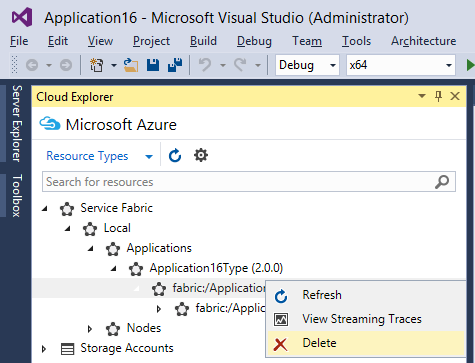
Napiwek
Aby uzyskać bogatszą funkcję zarządzania klastrem, zobacz Wizualizowanie klastra za pomocą narzędzia Service Fabric Explorer.